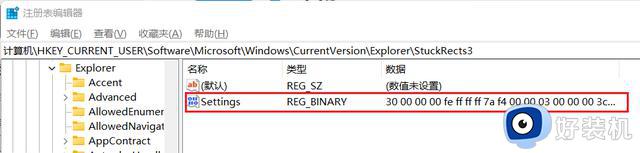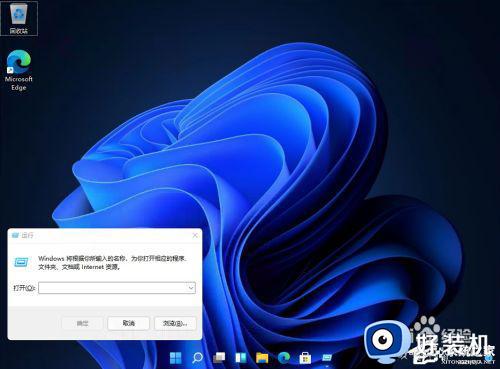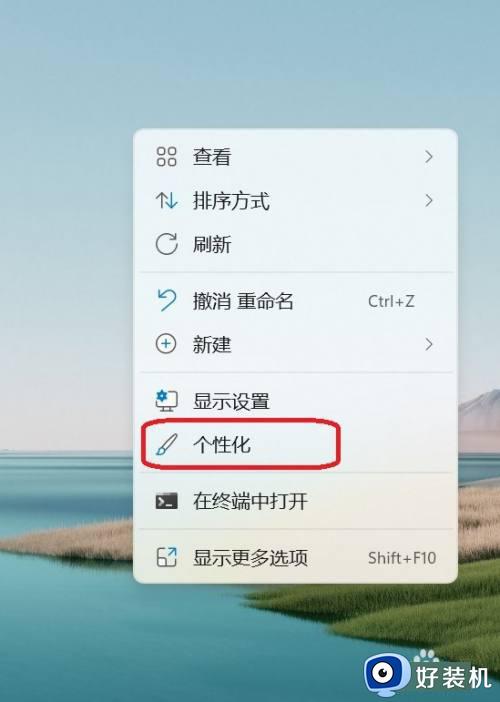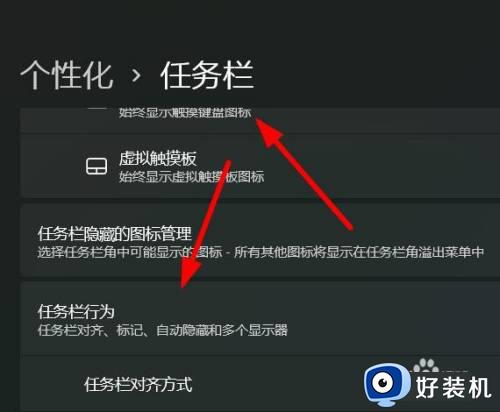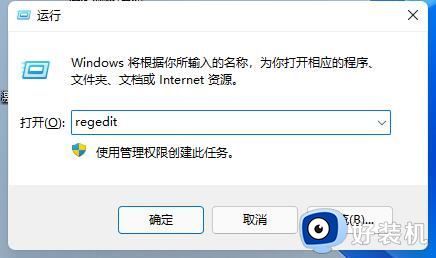win11任务栏图标居中设置方法 win11如何将任务栏图标居中
时间:2022-12-09 09:38:33作者:xinxin
许多用户初次体验win11纯净版电脑时,都会发现系统桌面底下任务栏中的图标都变成居中模式,使得用户看起来更加的显眼,可是有些用户电脑安装的win11系统中任务栏图标却没有居中,对此win11如何将任务栏图标居中呢?今天小编就来告诉大家win11任务栏图标居中设置方法。
具体方法:
1、在Win11桌面界面下,右键下方的任务栏,选择任务栏设置图标。

2、在打开的界面中,选择红框中的任务栏行为选项,点击红框图标展开任务栏选项。
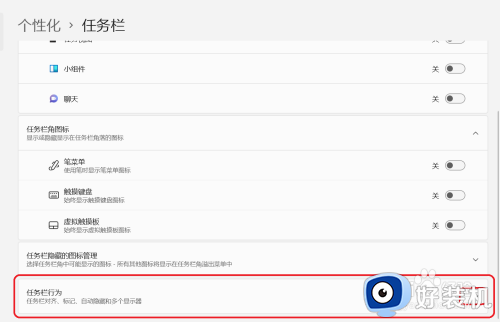
3、展开任务栏行为,找到任务栏对齐方式设置按钮。
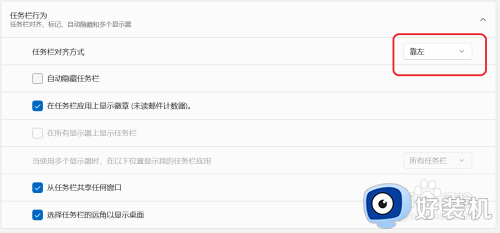
4、将居左更改为居中,即可将原来默认的任务栏图标居左更改为居中。
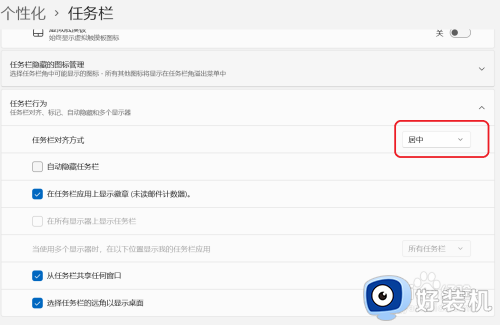
以上就是小编教大家的win11任务栏图标居中设置方法了,还有不懂得用户就可以根据小编的方法来操作吧,希望能够帮助到大家。